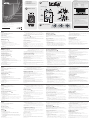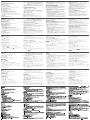UC410 Gamepad To Keyboard Emulator For PS4 & PS3 & XBOX 360 & XBOX One Quick Start Guide
www.aten.com
UC410 Guide de demarrage rapide de l’emulateur de manette de jeu pour PS4 et PS3 et XBOX 360/One
www.aten.com
UC410 Gamepad-Emulator fur PS4 & PS3 & XBOX 360/One Kurzanleitung
www.aten.com
UC410 Emulador gamepad para PS4 & PS3 & XBOX 360/One Guia rapida
www.aten.com
UC410 Emulatore di gamepad per PS4 & PS3 & XBOX 360/One – Guida rapida
www.aten.com
Hardware Review
Hardware Setup
Additional Operation
A
B
C
Package Contents
1 UC410 PHANTOM-S
2 USB type A to USB type B Cables
1 User Instructions
Keyboard LayoutMovement Layout
Gamepad Emulator For
PS4 & PS3 & XBOX 360 & XBOX One
Quick Start Guide
UC410
4
1 2 3
7 8 9 10
5
6
L2 / (L1)
R2 / (R1)
L3 R3
LB RB
LC
RC
G Q
Shift
Tab
F
R
E
E
Esc
Esc
Enter
Enter
Backspace
Spacebar
Left Shift
C
1
R
Spacebar
C
D-Pad
D-Pad
PS3/(PS4)
Xbox
Q
G
L R
LT RT
L
R
Right Mouse click
L1/ (L2)
Left Mouse click
R1/ (R2)
Right Mouse click Left Mouse click
Mouse
Movement
Players
Movement
PS3/ (PS4)
Xbox
L RL R L R
PS3 Xbox PS4
2
3
2
3
2
3
1
4
2 3
System Requirements
Hardware
•PS4/PS3/XBOX360/XBOXOnegameconsole
•PS4/PS3/XBOX360/XBOXOnewiredcontroller*
•PCwithUSB2.0port(Optional)
•USBKeyboardandUSBMouse**
Software Setting
•WindowsVista,Windows7andWindows8
*AdditionalUSBcableisrequired
**Compatiblewithselectwirelesskeyboard/mousedevices
Hardware Review
A
1.GamepadUSBport
2.KeyboardUSBport
3.MouseUSBport
4.Turbo/KeyboardModeLEDIndicator
a.LightssolidORANGEtoshowTurboModeisON
b.FlashingORANGEtoshowKeyboardModeisON
5.SettingLEDIndicator
a.LightssolidBLUEwhenPCUSBportisconnectedtoacomputer
b.Flashing(Fast)BLUEwhenuploadingaprolefromacomputertotheUC410
PHANTOM-S.
c.Flashing(Slow)BLUEwhenDirectMappingmodeisON
6.PowerLEDindicator
7.Resetbutton
8.GameConsoleUSBconnectionport
Confi guration système
Matériel
•ConsoledejeuPS4/PS3/XBOX360/XBOXOne
•ManettelairePS4/PS3/XBOX360/XBOXOne
•Ordinateuréquipéd’unportUSB2.0(facultatif)
•ClavierUSBetsourisUSB**
Confi guration logicielle
•WindowsVista,Windows7etWindows8
*UncâbleUSBsupplémentaireestnécessaire
**Compatibleaveccertainsclaviers/sourissansl
Description de l’appareil
A
1.PortUSBpourmanettedejeu
2.PortUSBpourclavier
3.PortUSBpoursouris
4.IndicateurLEDdemodeturbo/clavier
a.ORANGExepourindiquerquelemodeturboestactivé
b.ORANGEclignotantpourindiquerquelemodeclavierestactivé
5.IndicateurLEDdeconguration
a.BLEUxelorsqueleportUSBpourPCestconnectéàunordinateur
b.BLEUclignotant(rapide)lorsdutransfertd’unprold’unordinateurverslesystème
UC410PHANTOM-S.
c.BLEUclignotant(lent)lorsquelemodemappagedirectestactivé
6.IndicateurLEDd’alimentation
7.Boutonderéinitialisation
8.PortdeconnexionUSBpourconsoledejeu
9.PortdeconnexionUSBpourordinateur
10.Portd’alimentation(facultatif)
Systemvoraussetzungen
Hardware
•PS4-/PS3-/XBOX360-/XBOXOne-Gameconsole
•VerkabelterPS4-/PS3-/XBOX360-/XBOXOne-Gamecontroller*
•PCmitUSB2.0-Port(optional)
•USB-TastaturundUSB-Maus**
Software
•WindowsVista,Windows7oderWindows8
*hierfürwirdeinzusätzlichesUSB-Kabelbenötigt
**kompatibelzubestimmtenFunktastaturenbzw.-mäusen
Hardwareübersicht
A
1.USB-Gamepadanschluss
2.USB-Tastaturanschluss
3.USB-Mausanschluss
4.LED-AnzeigefürTurbo-/Tastaturmodus
a.LeuchtetORANGEbeieingeschaltetemTurbo-Modus
b.BlinktORANGEbeieingeschaltetemTastaturmodus
5.LED-Kongurationsanzeige
a.LeuchtetBLAU,wennderUSB-AnschlussfürPCmiteinemComputerverbundenist.
b.Blinkt(schnell)BLAU,wenneinProlvomComputeraufdenUC410PHANTOM-S
hochgeladenwird.
c.Blinkt(langsam)BLAU,wennderDirect-Mapping-Betriebeingeschaltetist.
6.LED-Betriebsanzeige
7.Reset-Taste
8.USB-AnschlussfürGameconsole
9.USB-AnschlussfürPC
Requisitos del sistema
Hardware
•ConsoladejuegosPS4/PS3/XBOX360/XBOXOne
•ControladoracableadaPS4/PS3/XBOX360/XBOXOne*
•PCconpuertoUSB2.0(opcional)
•TecladoUSBymouseUSB**
Software
•WindowsVista,Windows7oWindows8
*serequiereuncableUSBadicional
**compatibleconalgunosmodelosdeteclados/mouseinalámbricos
Presentación del hardware
A
1.PuertoUSBparagamepad
2.PuertoUSBparateclado
3.PuertoUSBparamouse
4.IndicadorLEDdemodosTurbo/Teclado
a.PermaneceiluminadodeNARANJAcuandoelmodoTurboestáACTIVADO.
b.ParpadeaNARANJAcuandoelmodoTecladoestáACTIVADO.
5.IndicadorLEDdeconguración
a.PermaneceiluminadodeAZULcuandoelpuertoUSBparaPCestáconectadoauna
computadora.
b.Parpadea(rápido)AZULcuandosetransereunperldelacomputadoraalUC410
PHANTOM-S.
c.Parpadea(lento)AZULcuandoelmododemapeadodirectoestáACTIVADO.
6.IndicadorLEDdealimentación
7.Tecladereseteo
8.PuertoUSBparaconsoladejuegos
Requisiti di sistema
Hardware
•ConsoledigiocoPS4/PS3/XBOX360/XBOXOne
•ControllerconcavoPS4/PS3/XBOX360/XBOXOne
•PCconportaUSB2.0(opzionale)
•TastieraemouseUSB**
Impostazione software
•WindowsVista,Windows7eWindows8
*ÈnecessariounulteriorecavoUSB
**Compatibilecondeterminatetastiereemousewireless
Hardware
A
1.PortaUSBgamepad
2.PortaUSBdellatastiera
3.PortaUSBdelmouse
4.IndicatoreLEDmodalitàturbo/tastiera
a.SiilluminassoinARANCIONEaindicarechelamodalitàturboèATTIVA
b.LampeggiainARANCIONEaindicarechelamodalitàtastieraèATTIVA
5.IndicatoreLEDimpostazione
a.SiilluminassoinBLUquandoallaportaUSBPCècollegatouncomputer
b.Lampeggia(rapidamente)inBLUquandovienecaricatounprolodauncomputer
all’UC410PHANTOM-S.
c.Lampeggia(lentamente)inBLUquandolamodalitàmappaturadirettaèATTIVA
6.LEDdialimentazione
7.PulsanteRipristina
8.PortaUSBdicollegamentoallaconsoledigioco
9.PCUSBconnectionport
10.Powerport(optional).
Note: UC410willworkwithoutadditionalpower.Connecttoanoptional5VDC
powersupplyforhighcurrentkeyboards,suchasthosewithbuilt-inUSBhubs
andheadphoneports,etc.*
*SomegamingkeyboardsmayhaveaccessoriesthatrequiremorepowerthantheUC410
isabletosupply.Pleasevisithttp://www.aten.com/phantoms/formoreinformation.
Hardware Setup
B
1.ConnectyourPS4/PS3/XBOX360/XBOXOnewiredcontrollertotheGamepadport.
2.ConnectyourUSBKeyboardtotheKeyboardport.*
3.ConnectyourUSBMousetotheMouseport.
4.UsingtheincludedUSBcableconnecttheminiUSBplugtotheGamePortontheback
ofUC410,thenconnecttheUSBtypeAplugtotheUSBport#1onthefrontofthe
console.
5.PoweronthegameconsoleandyourUC410isreadytouse.
Keyboard/ Gamepad Mode
Usethe[F9]hotkeytoswitchbetweenKeyboardModeandGamepadMode:
SingleBeep–GamepadModeon
DoubleBeep–KeyboardModeon
Keyboard ModeturnsonthenormaltypingfunctionoftheKeyboardforoperatingin
PS/XBOXsystemmanual,chattingduringgameplay,orwhenusingtheinternetfunctions
ofthegameconsole.
Gamepad ModeswitchestheKeyboardtocontrollermodeforfullgamingfunctions
usingthekeyboard/mouse.GamepadModeisthedefaultsetting.MustbeinGamepad
Modewheningame.
Remarque : lesystèmeUC410fonctionnemêmesansalimentationsupplémentaire.
Connectez-leàunealimentationélectriquede5Vc.c.enoptionpourles
claviersgourmandsenélectricité,telsqueceuxdotésdeconcentrateurs
USBintégrésetdeportscasque,etc.*
*Certainsclaviersspécialementconçuspourlesjeuxvidéospeuventcomporterdes
accessoiresquinécessitentplusdecourantquel’émulateurUC410n’estenmesured’en
fournir.Veuillezvisiterlelienhttp://www.aten.com/phantoms/pourplusd’informations.
Confi guration matérielle
B
1.ConnectezvotremanettelairePS4/PS3/XBOX360/XBOXOneauportmanettedejeu.
2.BranchezvotreclavierUSBsurleportclavier.*
3.BranchezvotresourisUSBsurleportsouris.
4.Àl’aideducâbleUSBfourni,branchezleconnecteurminiUSBsurleportconsoledejeu
situéàl’arrièredel’émulateurUC410,puisbranchezleconnecteurUSBtypeAsurle
portUSBN°1situéàl’avantdelaconsole.
5.Mettezlaconsoledejeusoustension.VotreUC410estprêtàêtreutilisé.
Mode clavier/manette de jeu
Utilisezlatouche[F9]pourbasculerentrelemodeclavieretlemodemanettedejeu:
Unseulbip=modemanettedejeuactivé
Doublebip=modeclavieractivé
Lemodeclavieractivelesfonctionsdefrappenormaleduclavierpourcontrôler
manuellementlesystèmePS/XBOX,chaterenjouantouutiliserlesfonctionsInternetdela
consoledejeu.
Lemodemanettedejeutransformeleclavierenmanette,permettantainsid’accéderà
touteslesfonctionsdejeudepuisleclavier/lasouris.Lemodemanettedejeuestlemode
pardéfaut.
Vousdevezêtreenmodemanettedejeulorsquevousjouez.
*(a)Sivousutilisezunensembleclavier/sourissansl,branchezlerécepteurdansleport
clavier.
10.AnschlussfürStromversorgung(optional)
Hinweis: DerUC410funktioniertohneNetzteil.WennSieeineTastatur
mithohemStromverbrauch(z.B.einemiteingebautemUSB-Hub,
Kopfhöreranschlüsseno.ä.)angeschlossenhaben,könnenSieeinoptionales
5-V-Gleichspannungsnetzteilverwenden.
*EinigeGametastaturenhabeneinehöhereStromaufnahme,alsderUC410zur
Verfügungstellt.FürweitereInformationen,siehehttp://www.aten.com/phantoms/.
Hardware installieren
B
1.VerbindenSieIhrenverkabeltenPS4-/PS3-/XBOX360-/XBOXOne-Gamecontroller
mitdemGamepadanschluss.
2.VerbindenSieIhreUSB-TastaturmitdemTastaturanschluss.*
3.VerbindenSieIhreUSB-MausmitdemMausanschluss.
4.VerbindenSiemitdemmitgeliefertenUSB-KabeldenMiniUSB-Steckermitdem
GameportaufderRückseitedesUC410unddenUSB-SteckerdesTypsAmitdemUSB-
Port1aufderVorderseitederKonsole.
5.SchaltenSiedieGameconsoleein.DaraufhinistIhrUC410betriebsbereit.
Tastatur-/Gamepadmodus
DrückenSiedieHotkey-Taste[F9],umzwischenTastaturmodusundGamepadmodus
umzuschalten:
EinTonsignal–Gamepadmoduseingeschaltet
DoppeltesTonsignal–Tastaturmoduseingeschaltet
ImTastaturmodusstehendienormalenSchreibfunktionenderTastaturzurBedienung
desPS/XBOX-Systemmenüs,zumChattenwährenddesSpielverlaufsoderfürdie
InternetfunktionenderGameconsolezurVerfügung.
ImGamepadmoduswirdüberdieTastatureinGamecontrolleremuliert,undesstehen
dieSpielsteuerungsfunktionenperTastatur/MauszurVerfügung.Voreingestelltistder
Gamepadmodus.
9.PuertoUSBparaPC
10.Entradadealimentación(opcional)
Nota: ElUC410funcionasinadaptadordealimentaciónexterno.Noobstante,puede
sernecesarioconectarunadaptadordealimentaciónde5Vdec.c.para
tecladosdealtoconsumo,comolosquellevanunconcentradorUSB,puertos
paraauriculares,etc.incorporados.
*Algunostecladosparajuegospuedenteneraccesoriosquerequieranmáspotenciaque
laquepuedesuministrarelUC410.Paramásinformación,visitehttp://www.aten.com/
phantoms/
Instalar el hardware
B
1.ConectesucontroladoracableadaPS4/PS3/XBOX360/XBOXOnealpuertopara
gamepad.
2.ConectesutecladoUSBalpuertoparateclado.*
3.ConectesumouseUSBalpuertoparamouse.
4.ConelcableUSBincluido,enchufeelconectorminiUSBalpuertoparajuegosenla
parteposteriordelUC410yenchufeelconectorUSBdetipoAalpuertoUSB1dela
partefrontaldelaconsola.
5.Enciendalaconsolaparajuegos.Conello,suUC410estálistoparafuncionar.
Modo de teclado / gamepad
Pulselatecla[F9]paraalternarentrelosmodosdetecladoygamepad:
Unaseñalsonora–modogamepadactivado
Dobleseñalsonora–modotecladoactivado
Elmododetecladoactivalasfuncionesdeescrituraconvencionalesparapoderescribiren
elmanualdesistemadelPS/XBOX,chatearduranteunjuegooparautilizarlasfunciones
deInternetdelaconsola.
9.PortaUSBdicollegamentoalPC
10.Portadialimentazione(opzionale).
Nota: l’UC410operasenzaalimentazioneesterna.Collegareunalimentatore
5VCCopzionalepertastiereadaltoconsumocomeadesempioquelleche
dispongonodihubUSB,porteperlecufeecc.*
*Alcunetastieredagiocopotrebberoaveredegliaccessoricherichiedonopiùenergiadi
quellachel'UC410èingradodifornire.Visitarehttp://www.aten.com/phantoms/per
maggioriinformazioni.
Confi gurazione hardware
B
1.CollegareilcontrollerconcavoPS4/PS3/XBOX360/XBOXOneallaportadel
gamepad.
2.CollegarelatastieraUSBallaportadellatastiera*.
3.CollegareilmouseUSBallaportadelmouse.
4.CollegareilconnettoreminiUSBallaportagiochisulretrodell’UC410medianteilcavo
USBindotazione,quindicollegareilconnettoreUSBditipoAallaportaUSBn.1sul
latoanterioredellaconsole.
5.Accenderelaconsoledigiocoel’UC410èprontoall’uso.
Modalità tastiera/gamepad
Premereiltastodisceltarapida[F9]perpassaredallamodalitàtastieraaquellagamepade
viceversa:
Bipsingolo:modalitàgamepadattiva
Bipdoppio:modalitàtastieraattiva
Lamodalitàtastieraattivalanormalefunzionedidigitazionedellatastieraperoperare
manualmentenelsistemaPS/XBOX,chattareduranteilgiocooutilizzarelefunzioni
Internetdellaconsole.
*(a)Ifyouareusingawirelesskeyboard/mouseset,plugthereceiverintotheKeyboard
Port.
*(b)Somewirelesskeyboard/mousemaynotbesupported.
Additional Operation
C
Direct Button Mapping Mode
DirectButtonMappingallowsyoutochangekeyboardbuttonmappingsandadjust
mousemovementwithouthavingtoconnecttheUC410toyourPC.DirectButton
MappingrequiresconnectionofyourwiredPS4/PS3/XBOXcontrollertotheUC410for
basicsetup.
Enable Direct Mapping mode:
1.ConnectyourwiredcontrollerusingyourUSBcabletotheGamepadportonthe
UC410
2.PressSelect+Start(PS3)/Share+Options(PS4)orBack+Start(Xbox)atthesametime
To adjust Aim/Look Sensitivity:
Press'UP'and'Down'buttonfromD-PadtoincreaseordecreaseAim/Looksensitivity
ofthemouse.
To adjust Mouse Dead Zone:
a.PressthePS4/PS3'Triangle'orXbox'Y'buttonforright/leftadjustment.
b.PressPS4/PS3'O'orXbox'B'buttontoincreasethevalueuntilyouseeasmall
rightmovementonscreen.Thenpressthe'Triangle'or'Y'buttonagaintosave.
c.PressthePS4/PS3'Square'orXbox'X'buttonforup/downadjustment.
d.PressPS4/PS3'O'orXbox'B'buttontoincreasethevalueuntilyouseeasmallUP
movementonscreen.Thenpressthe'Square'or'X'buttonagaintosave.
3.Press:Select+Start(PS3)/Share+Options(PS4),orBack+Start(Xbox)toexit.
*(b)Ilestpossiblequecertainsclaviers/sourissanslnesoientpasprisencharge.
Opérations supplémentaires
C
Mode de mappage direct des boutons
Lafonctiondemappagedirectdesboutonsvouspermetdemodierlemappagedes
boutonsduclavieretd’ajusterlesmouvementsdelasourissansdevoirconnecter
l’émulateurUC410àvotreordinateur.Lemappagedirectdesboutonsnécessitequevotre
manettelairePS4/PS3/XBOXsoitconnectéeàl’émulateurUC410pourpermettrela
congurationdebase.
Activation du mode de mappage direct :
1.Connectezvotremanettelaireàl’aidedevotrecâbleUSBauportmanettedejeude
l’émulateurUC410
2.AppuyezsimultanémentsurlesboutonsSelect+Start(PS3)/Share+Options(PS4)ou
Back+Start(Xbox)
Pourajusterlasensibilitédesfonctionsviser/regarder:
AppuyezsurlesflèchesHAUTetBASdupavédirectionnelpouraugmenteroudiminuer
lasensibilitédelasourispourlesfonctionsviser/regarder.
Pour ajuster la zone morte de la souris :
a.Appuyezsurlebouton«Triangle»delaPS4/PS3oulebouton«Y»delaXbox
pourleréglagedroite/gauche.
b.Appuyezsurlebouton«O»delaPS4/PS3oulebouton«B»delaXboxpour
augmenterlavaleurjusqu’àcequevouspuissiezvoiràl’écranunpetitmouvement
versladroite.Appuyezensuiteànouveausurlebouton«Triangle»ou«Y»pour
sauvegarder.
c.Appuyezsurlebouton«Carré»delaPS4/PS3oulebouton«X»delaXboxpour
leréglagehaut/bas.
d.Appuyezsurlebouton«O»delaPS4/PS3oulebouton«B»delaXboxpour
augmenterlavaleurjusqu’àcequevouspuissiezvoiràl’écranunpetitmouvement
verslehaut.Appuyezensuiteànouveausurlebouton«Carré»ou«X»pour
UmdasSpielsteuernzukönnen,müssenSiedenGamepadmodusaktivierthaben.
*(a)WennSieeinschnurlosesTastaur-/Maus-Setverwenden,verbindenSiedie
EmpfangseinheitmitdemTastaturanschluss.
*(b)EswerdennichtalleschnurlosenTastaturen/Mäuseunterstützt.
Weitere Bedienmöglichkeiten
C
Direct-Mapping-Betrieb
Direct-MappingermöglichtIhnen,dieZuordnungderTastenIhrerTastaturzuändernund
dieMausbewegunganzupassen,ohnedenUC410mitIhremPCverbindenzumüssen.Zur
GrundeinstellungvonDirect-MappingmussIhrverkabelterPS4-/PS3-/XBOX-Controller
mitdemUC410verbundensein.
Direct-Mapping-Betrieb aktivieren
1.VerbindenSieIhrenverkabeltenControllerüberdasUSB-Kabelmitdem
GamepadanschlussamUC410.
2.DrückenSiedieTastenSelect+Start(PS3)/Share+Options(PS4)oderBack+Start
(Xbox)gleichzeitig.
SostellenSiedieZiel-/Ansichtsempndlichkeitein:
DrückenSiedieTasten“AUF”bzw.“AB”amD-Pad,umdieZiel-bzw.
AnsichtsempndlichkeitderMauszuerhöhenbzw.zuverringern.
So stellen Sie den „toten Bereich“ der Maus ein:
a.DrückenSiedieTaste„Dreieck“(PS4-/PS3-)bzw.dieTaste„Y“(Xbox)zur
Einstellungfürlinks/rechts.
b.DrückenSiedieTaste„O“(PS4-/PS3-)bzw.„B“(Xbox),umdenWertsolange
zuerhöhen,bisSieamBildschirmeineleichteBewegungnachrechtserkennen.
DrückenSieerneutdieTaste„Dreieck“bzw.„Y“,umdieEinstellungzuspeichern.
c.DrückenSiedieTaste„Quadrat“(PS4-/PS3-)bzw.dieTaste„X“(Xbox)zur
Einstellungfürauf-/abwärts.
d.DrückenSiedieTaste„O“(PS4-/PS3-)bzw.„B“(Xbox),umdenWertsolange
Elmododegamepadsirveparapodercontrolartodaslasfuncionesdeljuegodesdeel
teclado/mouse.Elmododegamepadestáactivadopordefecto.
Parapoderjugaraunjuegotienequetenerelmododegamepadactivado.
*(a)Siutilizaunconjuntodeteclado/mouseinalámbricos,conecteelreceptoralpuerto
parateclado.
*(b)Elsistemanoescompatiblecontodoslosconjuntosdeteclado/mouseinalámbricos.
Funciones adicionales
C
Modo de mapeado directo de teclas
Lafuncióndemapeadodirectodeteclaslepermitecambiarlaasignacióndeteclasdel
tecladoyajustarlosmovimientosdelmousesintenerqueconectarelUC410alPC.Para
podercongurarelmapeadodirectodeteclasesnecesarioquetengaconectadasu
controladoracableadaPS4/PS3/XBOXalUC410.
Para activar el modo de mapeado directo:
1.ConelcableUSB,conectesucontroladoracableadaalpuertoparagamepaddel
UC410.
2.PulseSelect+Start(PlayStation3)oBack+Start(Xbox)simultáneamente.
Paraajustarlasensibilidadparaapuntar/mirar:
Pulseelbotón“Arriba”o“Abajo”delD-Padparaincrementaroreducirlasensibilidad
paraapuntaromirardelmouse.
Para ajustar el área muerta del mouse:
a.Pulseelbotón“Triángulo”(PlayStation3)o“Y”(Xbox)paraelajusteizquierda/
derecha.
b.Pulseelbotón“O”(PlayStation3)o“B”(Xbox)paraincrementarelvalorhastaque
enlapantallaobserveunpequeñomovimientohacialaderecha.Pulsedenuevoel
botón“Triángulo”o“Y”paraguardar.
c.Pulseelbotón“Cuadrado”(PlayStation3)o“X”(Xbox)paraelajustearriba/abajo.
d.Pulseelbotón“O”(PlayStation3)o“B”(Xbox)paraincrementarelvalorhastaque
Lamodalitàgamepadimpostalatastierainmodalitàcontrollerconpienefunzionidigioco
viamouseetastiera.Lamodalitàgamepadèanchequellapredenita.
Duranteilgiocoènecessarioessereinmodalitàgamepad.
*(a)Sesiutilizzanomouseetastierawireless,collegareilricevitoreallaportadella
tastiera.
*(b)Alcunimouseetastierewirelessnonsonosupportati.
Ulteriori funzioni
C
Modalità mappatura diretta dei pulsanti
Lamappaturadirettadeipulsanticonsentedicambiarelemappaturedeitastidella
tastieraediregolareilmovimentodelmousesenzadovercollegarel’UC410alPC.La
mappaturadirettadeipulsantirichiedeilcollegamentodelcontrollerconcavoPS4/PS3/
XBOXall’UC410perunacongurazionedibase.
Abilitare la modalità mappatura diretta:
1.CollegareilcontrollermedianteilcavoUSBallaportagamepaddell’UC410
2.PremerecontemporaneamenteSelect+Start(PS3)/Share+Options(PS4),oBack+
Start(Xbox)
Perregolarelasensibilitàdellamiraodellavisuale:
Premereipulsanti“SU”e“GIÙ”delD-Padperaumentareodiminuirelasensibilitàdi
mira/visualedelmouse.
Per regolare la zona morta del mouse:
a.Premereilpulsante“Triangolo”sullaPS4/PS3o“Y”sull’XBOXperregolaresinistra/
destra.
b.Premereilpulsante“Cerchio”sullaPS4/PS3o“B”sull’XBOXperaumentareil
valorenoaquandononsinotaunleggeromovimentoversodestrasulloschermo.
Premerequindinuovamente“Triangolo”o“Y”persalvare.
c.Premereilpulsante“Quadrato”sullaPS4/PS3o“X”sull’XBOXperregolaresu/giù.
To adjust Button Mapping:
1.EnableDirectMappingmodeandpressthePSButton(PS4/PS3)orGuideButton
(Xbox)
a.Pressthedesiredgamecontrollerbutton
b.Pressanykeyonthekeyboardandthecontrollerbuttonwillbemappedtothatkey.
2.SingleBeep–ButtonMappingsuccessfullystored
3.Repeatstepsa~btocontinuemappingbuttons.
4.Press:Select+Start(PS3)/Share+Options(PS4)orBack+Start(Xbox)toexit.
5.DoubleBeep-ExitDirectMappingsuccessful.
Software Installation
Online Installation
TodownloadtheUC410software:
1.Gotohttp://www.aten.com/phantoms/
2.SelecttheUC410Softwarelinktobeingdownload
3.Oncenished,unziptheletoyourharddrive
4.Dragtheapplicationicontothedesktoportoadesiredlefoldertosavethe
application
5.Launchthesoftwarebydoubleclickingtothesoftwareicon
ThisQuickStartGuideisintendedtocoverbasicsetupandkeyfunctionstogetyou
upandrunningquickly.Foracompleteexplanationofadvancedsetupandadditional
features,pleasedownloadtheUC410UserManualfromwww.aten.com
sauvegarder.
3.Appuyersur:Select+Start(PS3)/Share+Options(PS4)ouBack+Start(Xbox)pour
quitter.
Pour ajuster le mappage des boutons :
1.ActivezlemodedemappagedirectetappuyezsurleboutonPS(PS4/PS3)oule
boutonGuide(Xbox)
a.Appuyezsurleboutondevotrechoixsurlamanettedejeu
b.Appuyezsurn’importequelletoucheduclavieretleboutondelamanettedejeu
seraaffectéàcettetouche.
2.Unseulbip:mappageduboutonenregistréavecsuccès
3.Répétezlesétapesaetbpourpoursuivrelemappagedesautresboutons.
4.Appuyezsur:Select+Start(PS3)/Share+Options(PS4)ouBack+Start(Xbox)pour
quitter.
5.Doublebip:vousavezbienquittélemodedemappagedirect.
Installation du logiciel
Installation en ligne
PourtéléchargerlelogicielUC410:
1.Suivezlelienhttp://www.aten.com/phantoms/
2.SélectionnezleliencorrespondantaulogicielUC410pourlancerletéléchargement
3.Unefoisletéléchargementterminé,dézippezlechiersurvotredisquedur
4.Faitesglisserl’icônedel’applicationsurlebureauousurundossierdevotrechoixpour
yenregistrerl’application
5.Lancezlelogicielendouble-cliquantsurl’icônedulogiciel
Ceguidededémarragerapideestconçupourcouvrirlacongurationdebaseainsique
lesfonctionsclésdel’émulateur,anquevouspuissiezrapidementcommenceràutiliser
leproduit.Pouruneexplicationcomplètedelacongurationavancéeetdesfonctions
supplémentaires,veuilleztéléchargerleManueld’utilisationdel’émulateurUC410surle
sitewww.aten.com
zuerhöhen,bisSieamBildschirmeineleichteBewegungnachOBENerkennen.
DrückenSieerneutdieTaste„Quadrat“bzw.„X“,umdieEinstellungzuspeichern.
3.DrückenSiedieTastenSelect+Start(PS3)/Share+Options(PS4)oderBack+Start
(Xbox)gleichzeitigzumBeenden.
So stellen Sie die Tastenzuordnung ein:
1.SchaltenSiedenDirect-Mapping-Betriebein,unddrückenSiediePS-Taste(PlayStation
3)bzw.Guide-Taste(Xbox).
a.DrückenSiediegewünschteTasteaufIhremGamecontroller.
b.DrückenSiedieTasteIhrerTastatur,derSiedieControllertastezuweisenmöchten.
2.EinfachesTonsignal–Tastenzuordnungerfolgreichgespeichert
3.WiederholenSiedieSchritteabisb,umnochweitereTastenzuzuordnen.
4.DrückenSiedieTastenSelect+Start(PS3)/Share+Options(PS4)oderBack+Start
(Xbox)gleichzeitigzumBeenden.
5.DoppeltesTonsignal–Direct-Mapping-Betrieberfolgreichbeendet
Software installieren
Online-Installation
SoladenSiesichdieUC410-Softwareherunter:
1.BesuchenSiehttp://www.aten.com/phantoms/
2.WählenSiedenUC410Software-Link,umdenDownloadzustarten.
3.Nachdemerbeendetist,entpackenSiediekomprimierteDateiaufIhrerFestplatte.
4.ZiehenSiedasSymbolderAnfwendungaufIhrenDesktopoderindengewünschten
Ordner,umsiezuspeichern.
5.DoppelklickenSieaufdasSymbol,umdieSoftwarezustarten.
DieseKurzanleitungbeschreibtdiegrundlegendeEinrichtungunddiewichtigsten
Funktionen.FüreineumfassendeBeschreibungdererweitertenKongurationund
zusätzlicherFunktionenladenSiesichdasUC410-Benutzerhandbuchunterwww.aten.
comherunter.
enlapantallaobserveunpequeñomovimientohaciaARRIBA.Pulsedenuevoel
botón“Cuadrado”o“X”paraguardar.
3.PulseSelect+Start(PlayStation3)oBack+Start(Xbox)parasalir.
Para ajustar el mapeado directo:
1.ActiveelmododemapeadodirectoypulseelbotónPC(PlayStation3)oGuide(Xbox).
a.Pulseelbotóndeseadodelacontroladoradejuegos.
b.Pulsecualquiertecladeltecladoparaasignarelbotóndelacontroladoraadicha
tecla.
2.Unaseñalsonora–mapeadodeteclaguardadoconéxito
3.Repitalospasosaabparaseguirmapeandomásteclas.
4.PulseSelect+Start(PlayStation3)oBack+Start(Xbox)parasalir.
5.Dobleseñalsonora–mapeadodirectoterminadoconéxito
Instalar el software
Instalación en línea
ParadescargarseelsoftwaredelUC410:
1.Visitelapáginahttp://www.aten.com/phantoms/
2.SeleccioneelvínculodelsoftwareparaelUC410parainiciarladescarga.
3.Unavezterminada,descomprimaelarchivoensudiscoduro.
4.ArrastreeliconodelaaplicaciónalEscritoriooalacarpetaquedeseeparaguardarla
aplicación.
5.Hagadoblecliceneliconodelsoftwareparaejecutarlo.
EstaGuíarápidadescribelaconguraciónbásicaylasfuncionesprincipalesparaque
puedaempezaratrabajarrápidamente.Paraunaexplicacióncompletadelaconguración
avanzadaydelasfuncionesadicionales,descárgueseelManualdelusuarioenwww.aten.
com
b.Premereilpulsante“Cerchio”sullaPS4/PS3o“B”sull’XBOXperaumentareil
valorenoaquandononsinotaunleggeromovimentoversol’altosulloschermo.
Premerequindinuovamente“Quadrato”o“X”persalvare.
3.Premere:Select+Start(PS3)/Share+Options(PS4),oBack+Start(Xbox)peruscire.
Per regolare la mappatura dei pulsanti:
1.Abilitarelamodalitàmappaturadiretta,quindipremereilpulsantePS(PS4/PS3)o
Guide(Xbox)
a.Premereilpulsantedesideratodelcontrollerdigioco
b.Premereuntastoqualsiasisullatastiera;ilpulsantedelcontrollerverràmappatosu
taletasto.
2.Bipsingolo:memorizzazionedellamappaturapulsantiavvenutacorrettamente
3.Ripetereipassaggidaaabpercontinuareconlamappaturadeipulsanti.
4.Premere:Select+Start(PS3)/Share+Options(PS4),oBack+Start(Xbox)peruscire.
5.Bipdoppio:uscitadamappaturadirettaavvenutacorrettamente.
Installazione del software
Installazione online
Perscaricareilsoftwaredell’UC410:
1.Visitarehttp://www.aten.com/phantoms/
2.Selezionareillinkalsoftwaredell'UC410periniziareloscaricamento
3.Unavoltaterminato,scompattareillesuldiscorigido
4.Persalvarel’applicazione,trascinarel’iconadell’applicazionesuldesktoposuuna
cartellaascelta
5.Avviareilsoftwarefacendodoppioclicsullarelativaicona
Questaguidarapidahal’obiettivodifornireleistruzioniperunacongurazionedibasee
perlefunzionichiaveinmododaesseresubitooperativi.Perunaspiegazionecompleta
dellacongurazioneavanzataedifunzioniaggiuntive,scaricareilmanualedell’utente
dell’UC410dawww.aten.com
©Copyright2015ATEN
®
InternationalCo.,Ltd.
ATENandtheATENlogoaretrademarksofATENInternationalCo.,Ltd.Allrightsreserved.All
othertrademarksarethepropertyoftheirrespectiveowners.
ThisproductisRoHScompliant.
PartNo.PAPE-1223-A71GPrintingDate:04/2015
Important Notice
Consideringenvironmentalprotection,ATENdoesnotprovideafully
printedusermanualforthisproduct.Iftheinformationcontainedinthe
QuickStartGuideisnotenoughforyoutocongureandoperateyour
product,please visit our website www.aten.com, and download
the full user manual.
Online Registration
http://eservice.aten.com
Technical Phone Support
International:
886-2-86926959
Allinformation,documentation,firmware,softwareutilities,and specifications
containedinthispackagearesubjectto changewithoutpriornotificationbythe
manufacturer.Pleasevisitourwebsitehttp://www.aten.com/download/?cid=ddsforthe
mostup-to-dateversions.
이 기기는 가정용(B급) 전자파적합기기로서 주로 가정에서 사용하는것
을 목적으로 하며, 모든 지역에서 사용할 수 있습니다.
The following contains information that relates to China:
North America:
1-888-999-ATENExt:4988
United Kingdom:
44-8-4481-58923
EMC Information
FEDERALCOMMUNICATIONSCOMMISSIONINTERFERENCESTATEMENT:
ThisequipmenthasbeentestedandfoundtocomplywiththelimitsforaClassB
digitalservice,pursuanttoPart15oftheFCCrules.Theselimitsaredesignedtoprovide
reasonableprotectionagainstharmfulinterferenceinaresidentialinstallation.Any
changesormodicationsmadetothisequipmentmayvoidtheusersauthorityto
operatethisequipment.Thisequipmentgenerates,uses,andcanradiateradiofrequency
energy.Ifnotinstalledandusedinaccordancewiththeinstructions,maycauseharmful
interferencetoradiocommunications.However,thereisnoguaranteethatinterference
willnotoccurinaparticularinstallation.Ifthisequipmentdoescauseharmful
interferencetoradioortelevisionreception,whichcanbedeterminedbyturningthe
equipmentoffandon,theuserisencouragedtotrytocorrecttheinterferencebyoneor
moreofthefollowingmeasures:
-Reorientorrelocatethereceivingantenna;
-Increasetheseparationbetweentheequipmentandreceiver;
-Connecttheequipmentintoanoutletonacircuitdifferentfromthatto
whichthereceiverisconnected;
-Consultthedealer/anexperiencedradio/televisiontechnicianforhelp.
FCC Caution: Anychangesormodicationsnotexpresslyapprovedbytheparty
responsibleforcompliancecouldvoidtheuser'sauthoritytooperatethisequipment.
ThisdevicecomplieswithPart15oftheFCCRules.Operationissubjecttothefollowing
twoconditions:(1)thisdevicematnotcauseharmfulinterference,and(2)thisdevice
mustacceptanyinterferencereceived,includinginterferencethatmaycauseundesired
operation.
La pagina si sta caricando...
-
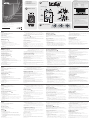 1
1
-
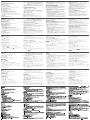 2
2
in altre lingue
- English: ATEN UC410 Quick start guide
- français: ATEN UC410 Guide de démarrage rapide
- español: ATEN UC410 Guía de inicio rápido
- Deutsch: ATEN UC410 Schnellstartanleitung
- русский: ATEN UC410 Инструкция по началу работы
- português: ATEN UC410 Guia rápido
- 日本語: ATEN UC410 クイックスタートガイド
Documenti correlati
Altri documenti
-
iogear GE1337P2 Guida utente
-
Thrustmaster 4460225 Guida Rapida
-
Thrustmaster 4460225 X Pro Wired Controller for PC / Xbox Manuale utente
-
Thrustmaster eSwap XR Pro Controller Guida utente
-
SPEEDLINK TrailBlazer Quick Install Manual
-
Thrustmaster TH8A SHIFTER Manuale del proprietario
-
VENOM VS3056 Guida utente
-
VENOM Marauder Stereo 7.1 Gaming Headset Manuale del proprietario
-
Nyko Type Pad™ Manuale utente
-
Klipsch KG-300 Manuale del proprietario